
Googleフォームで作るパズルコンテスト(3)
3回目は最終回として、各種のオプションやそのほかのタイプのコンテストについて書きます。過去の記事はこちら
1回目:最短でパズルコンテストを作る
2回目:好きな時間にできるコンテストを作成する
コンテストのカスタマイズ①入力チェッカー
コンテストのカスタマイズ②回答の修正
コンテストのカスタマイズ③タイムの拡張
コンテストのカスタマイズ④多重制限(使えない)
さまざまなコンテスト形式①制限時間形式
さまざまなコンテスト形式②印刷して解くコンテスト
コンテストのカスタマイズ①入力チェッカー
アンサーキーの入力時、簡単なチェックをしてくれる機能です。例えば答えが4ケタの数字と決まっている場合、桁数違いや数字以外の入力があった時に、エラーメッセージを出すことができます。

フォームの作成画面で、各質問の右下にある・・・から回答の検証をクリックします。正解の下に新しく入力欄が出るので、1つめと2つめは正規表現/一致するを選びます。
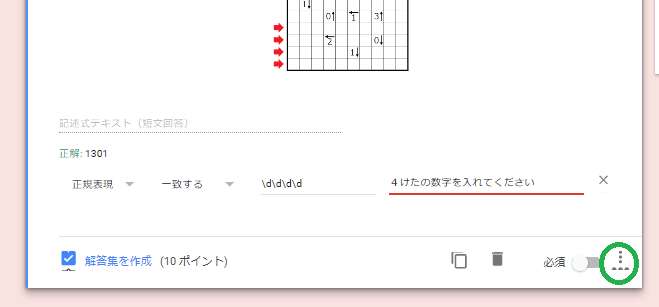
3つめの項目に解答キーの正規表現を入れますが、パズルの解答キーであれば次の2種類で十分でしょう。さらに複雑なエラー検出をしたい時は、正規表現で調べてください。
・数字だけの場合は\d\d\d\dのように入れる(例では0-9の4ケタ)
・文字種を制限するなら[ABCX][ABCX][ABCX][ABCX]のように入れる(例ではAかBかCかXの4文字)
4つめの項目でエラーメッセージを設定します。入れなくてもかまいません。
最後にプレビューで正解のアンサーキーが通ることを必ず確認しましょう。
コンテストのカスタマイズ②回答の修正
ヤジリンタイムトライアルでは、回答送信後の答え合わせがありました。間違っていれば何回でも入力に戻って答えを修正できるようになっています。

これを使うには、設定の全般から送信後に編集にチェックを入れます。

採点結果をその場で確認してもらいたいので、テストのタブを開いて正解だった質問と点数にもチェックを入れます。答えは表示されないように、正解はOFFにします。

回答は最後の送信内容だけが保存されます。回答を編集のリンクから戻らないと入力が消えてしまうので、参加者には操作方法を周知しておきましょう。
コンテストのカスタマイズ③タイムの拡張
前回の結果発表で、タイムが1時間以上のケースについては宿題になっていました。今のシートで1時間以上の人がいると、こうなってしまいます。

I列の関数を見ると、下のようになっています。前回はほとんどの人が1時間以内の想定にしていましたが、1時間以上の人も多いコンテスト用の文言に書き換えます。
=if(minute(H3)>=10,minute(H3)," "&minute(H3))&"分"&text(second(H3),"00")&"秒"関数hourを使ってこう書き換えます。細かいところがいくつか変わっていますが、スペースを入れるなどの整形用です。
=hour(H3)&"時間"&text(minute(H3),"00")&"分"&text(second(H3),"00")&"秒"これをI3に貼ります。

さらに、I3からその下にもコピーペーストします(必ずいったんI3を経由します)。

数人分対応したいだけなら、手作業で直してしまう方が楽なこともあるので、やりやすい方を選んでください。
コンテストのカスタマイズ④多重制限(使えない)

設定メニューの全般の中に、回答を1回に制限するという項目があります。これにチェックを入れると、2回以上の送信を阻止できます。

一見不正防止に使えそうですが、送信制限はGoogleアカウントに対して行われるので
①Googleアカウントがないと参加できなくなる
②複数アカウントを使えば参加できてしまう
という欠点があり、あまりおすすめできません。
何かうまい使い方があったら教えてください。
さまざまなコンテスト形式①制限時間形式
タイムトライアルではなく、決まった時間内で解けた問題数を競う形式です。問題ごとに難易度が違うので、難易度や所要時間を反映した配点を与えて合計得点で競います。本格的なコンテストでは2時間が一般的ですが、30分程度の短いコンテストもあります。
作り方は簡単です。好きな時間に解けるタイプのコンテストと同じように作って、所要時間(送信時刻 - 開始時刻)が制限時間を越えた人を失格にするだけです(一応参考記録として発表する人もいます)。全員が同じ時間に始めるタイプならもっと簡単で、決まった時間までで打ち切るだけです。
このタイプではこまめに入力したいという要望も多いので、回答修正を許可しておきます。主催者の考え方にもよりますが、採点結果も非表示にしておくのが一般的でしょうか。最後の送信しか記録に残らないので、うっかり制限時間終了後に上書きしないように注意喚起が必要です。
さまざまなコンテスト形式②印刷して解くコンテスト
PDFファイルをプリンタで印刷して解く形式のコンテストです。ダウンロード負荷回避のためPDFは事前に公開されますが、パスワードがかかっているのでコンテストが始まるまで見ることができません。
このタイプではどうしても参加者が減ってしまうのですが、やはり紙の上で解いてこその面白さというものもありますし、ツールに縛られず自由な形式のパズルを出題できるので、ぜひ選択肢に入れてほしいです。
やることはここまでと全く同じで、違いは①事前にパスワードつきの問題ファイルを公開しておく②問題&回答ページにパスワードを書く、この2点です。
ファイルの作成にはCube PDFがおすすめです。インストールしたら、WordでもExcelでも好きなファイルから印刷を経由してPDFに変換できます。

パスワードはセキュリティタブで次のように設定します。パスワードは何でもかまいません。

その他のタブも設定しておきます。特に必要なければ、グレースケールに変換しておきましょう。PDFファイル中の画像をJPEG形式で圧縮するは外した方がよさそうです。

最近のWindowsではデフォルトで印刷メニューからPDFを作れるツール(Microsoft Print to PDF)があるのですが、パスワード機能はないようです。既にあるPDFに後からパスワードを付けたい時は、PDFForsell(有料200円)でできます。
この記事が気に入ったらサポートをしてみませんか?
